- Перейдите на сайт Госуслуги по ссылке: https://www.gosuslugi.ru/
- Пройдите авторизацию на портале, нажав кнопку «Войти» по своей электронной почте, QR или с помощью электронной подписи.
Если у Вас ещё нет Личного кабинета, Вы можете создать его по нашей инструкции: Как зарегистрироваться на Госуслугах.
Если Вы забыли пароль или потеряли доступ к Личному кабинету: воспользуйтесь нашей инструкцией по восстановлению: Как восстановить пароль на Госуслугах. - На главной в меню выберите «Ведомства» и перейдите по ссылке.
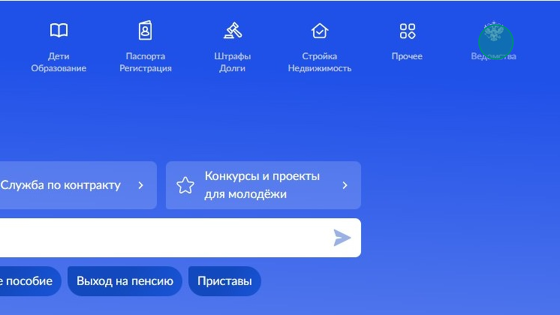
- Нажмите «Все ведомства».

- В списке ведомств найдите «МВД» и нажмите «Показать все».
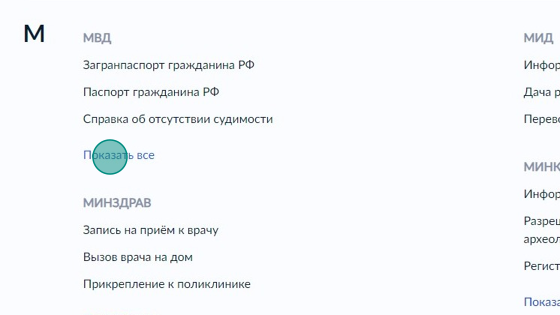
- Выберите «Запись на прием в МВД».
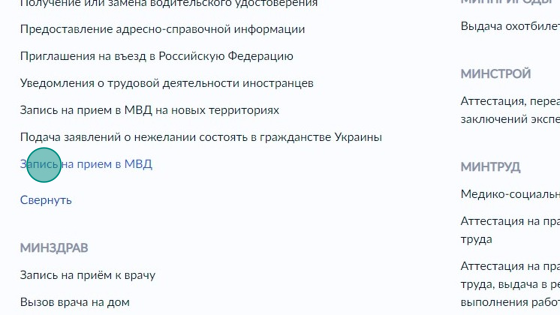
- Ознакомьтесь с информацией о записи и нажмите кнопку «Начать».
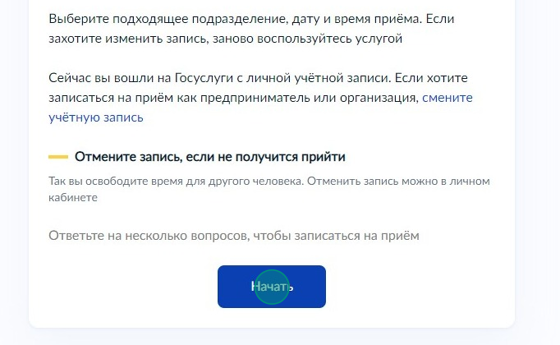
- Выберите услугу «Проставление апостиля на документах МВД».
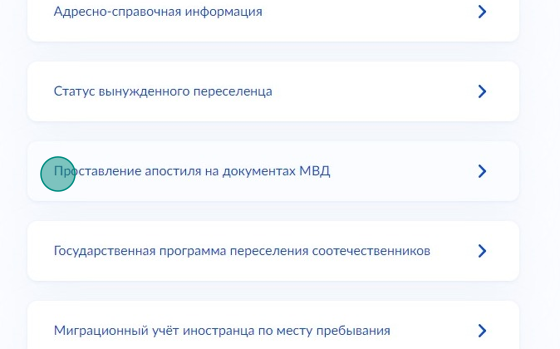
- Проверьте Ваш адрес электронной почты и нажмите кнопку «Верно». При необходимости Вы можете его отредактировать.
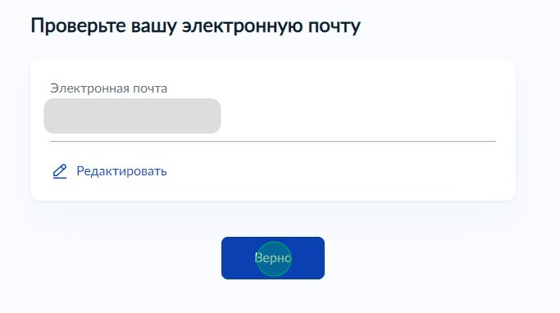
- Проверьте Ваш номер телефона и нажмите кнопку «Верно». При необходимости Вы можете его отредактировать.
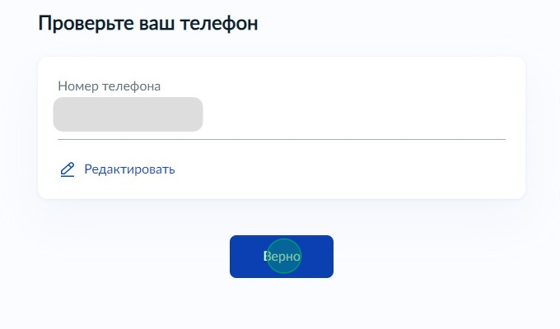
- Выберите регион получения услуги из списка или начните вводить название региона.
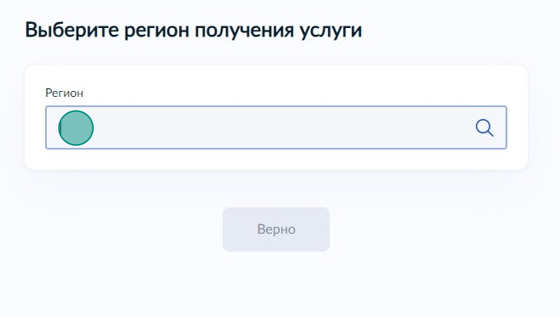
- Нажмите кнопку «Верно».
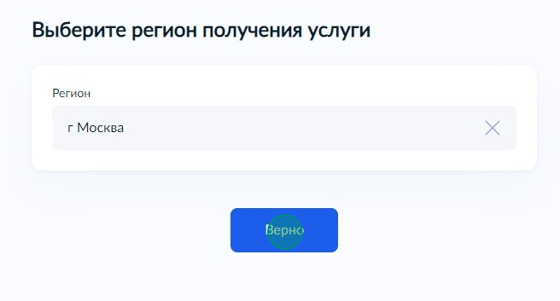
- Выберите подразделение из списка или на карте.
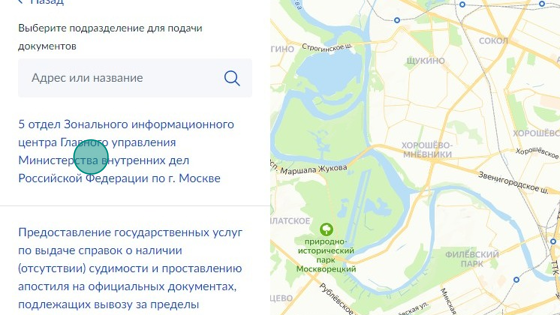
- Проверьте адрес подразделения и нажмите кнопку «Выбрать».
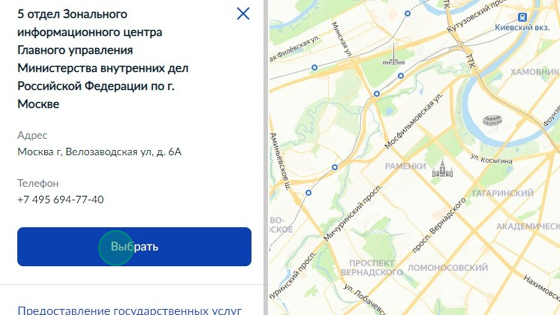
- Выберите удобную дату посещения.
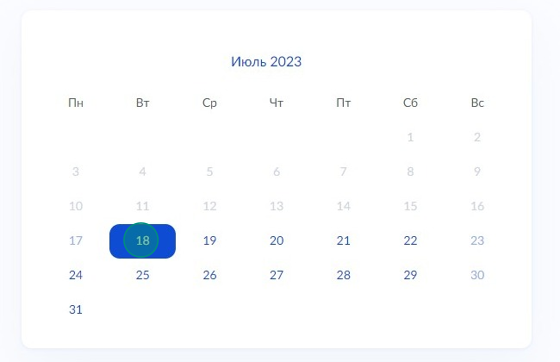
- Выберите удобное время посещения.
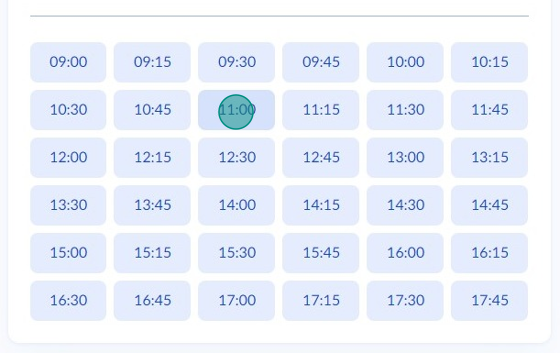
- Нажмите кнопку «Записаться на прием».
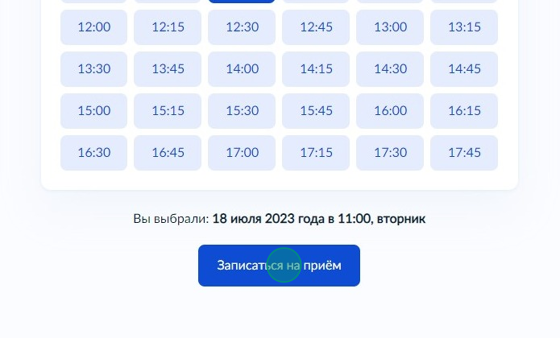
Оставьте заявку на консультацию юриста:









